TALLER EN CLASE 5
CREACIÓN DE TABLAS EN WORD Y EN EXCEL
- Crea un documento en Word llamado "TABLAS"
- Crea una tabla rápida
NIVEL 1: Introducción y exploración de las tablas en Word
1. Ir a "Diseño" para cambiar el diseño de la tabla:Y aparecerá un cuadro como este:
Y ajusta la opción de borde que prefieras.
5. En la sección de presentación, puedes configurar otras opciones de la tabla, como por ejemplo, insertar o eliminar filas y columnas:
6. Guarda el ejercicio.
NIVEL 2: Tablas a texto y viceversa
1. Convierte la tabla a texto, mediante la siguiente opción:
2. Crea un texto de una tabla de ventas mensuales y conviértelo a tabla
a. Dale formato y diseño
b. Agrega una columna a la derecha y llámala Total
c. Crear una fila abajo y llámala Total
d. Crear una fila abajo y llámala Promedio
e. Crear una fila abajo y llámala Máximo
f. Crear una fila abajo y llámala Mínimo
g. Agrega un título a la tabla, llamado "VENTAS TOTALES POR SUCURSAL", insertando una fila adicional arriba en la tabla, y combinar las celdas y centrar:
h. Usa fórmulas para hacer los cálculosNIVEL 3: Tablas en forma de factura
a. Dale formato y diseño.
b. Usa fórmulas para hacer los cálculos
Al final del proceso, la tabla debe quedar así:
NIVEL 4: Incrustar tablas de Excel en Word
1. Crea un documento en Excel llamado "TABLA".
2. Crea una tabla como la siguiente:
3. Incrusta en Word dicha tabla hecha en Excel, de forma que queden enlazadas. Para lograrlo, necesitas hacer lo siguiente:
a. Selecciona TODA la tabla.
b. Ve al menú inicio.
c. Haz clic derecho y selecciona "Copiar".
5. ¡Listo, finalizaste! Guarda el ejercicio.







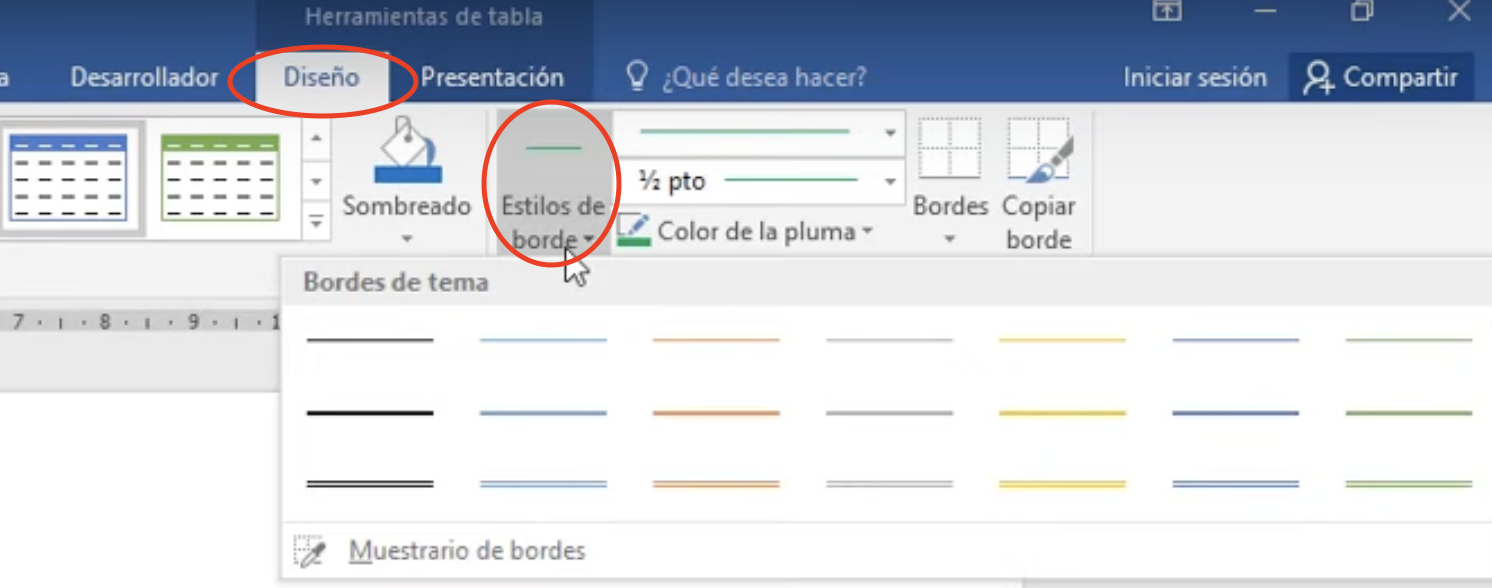
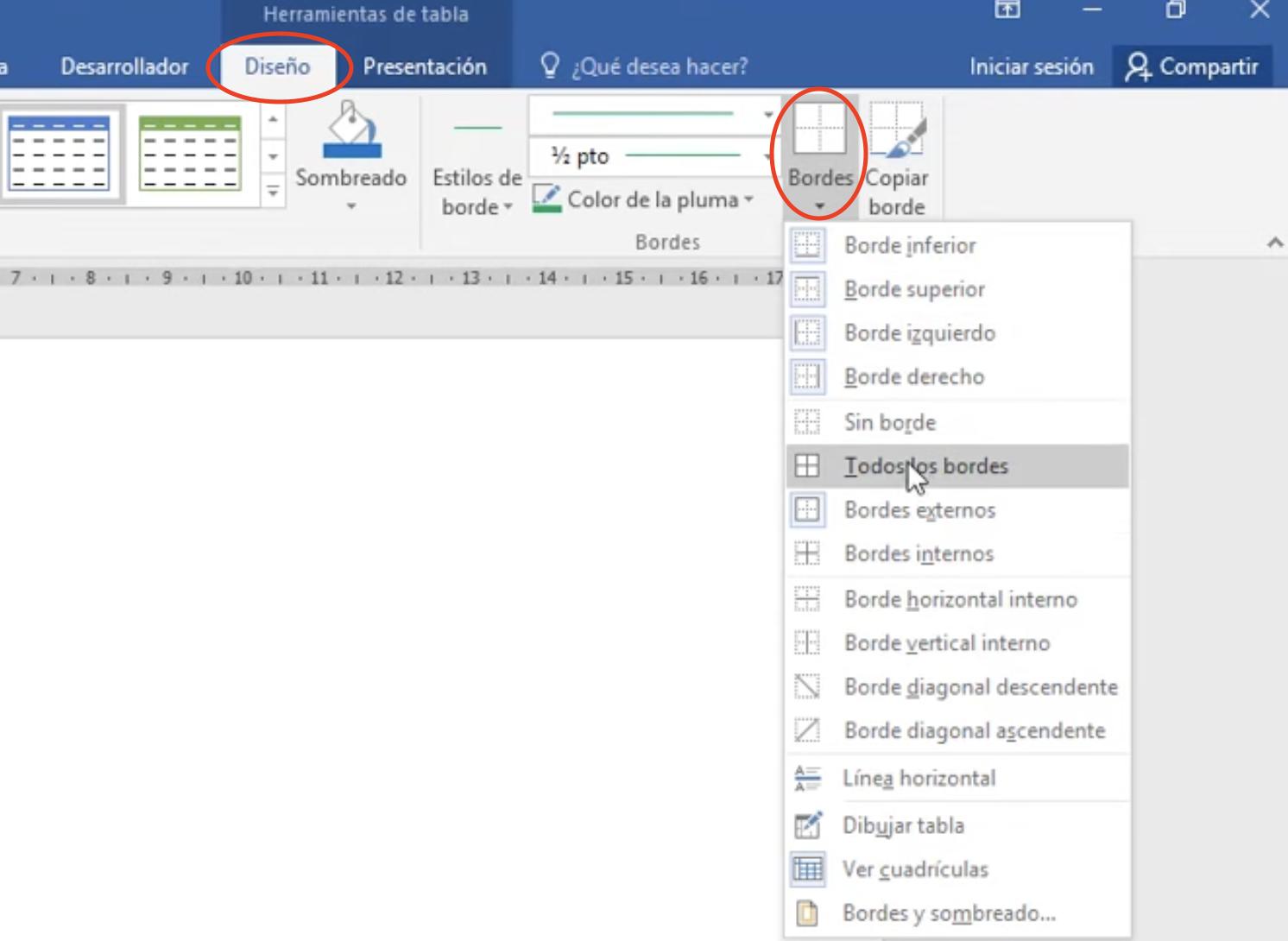



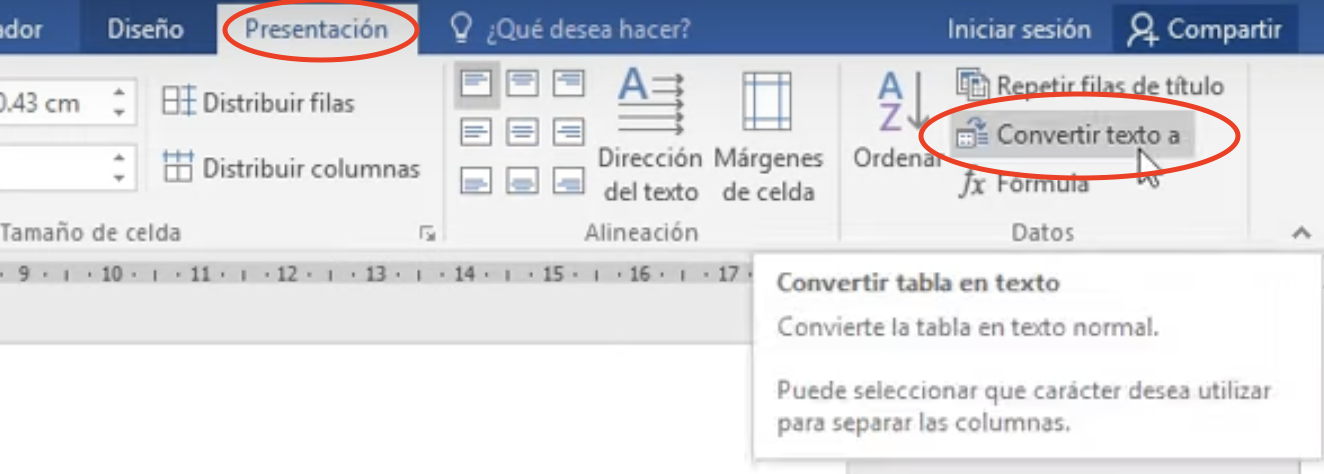





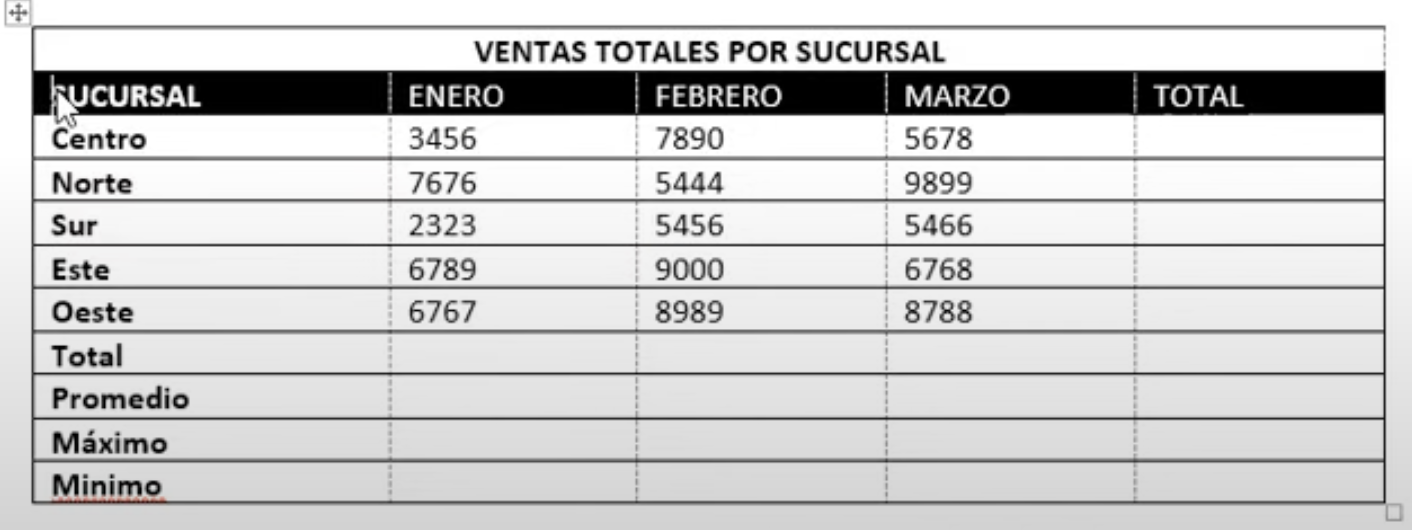


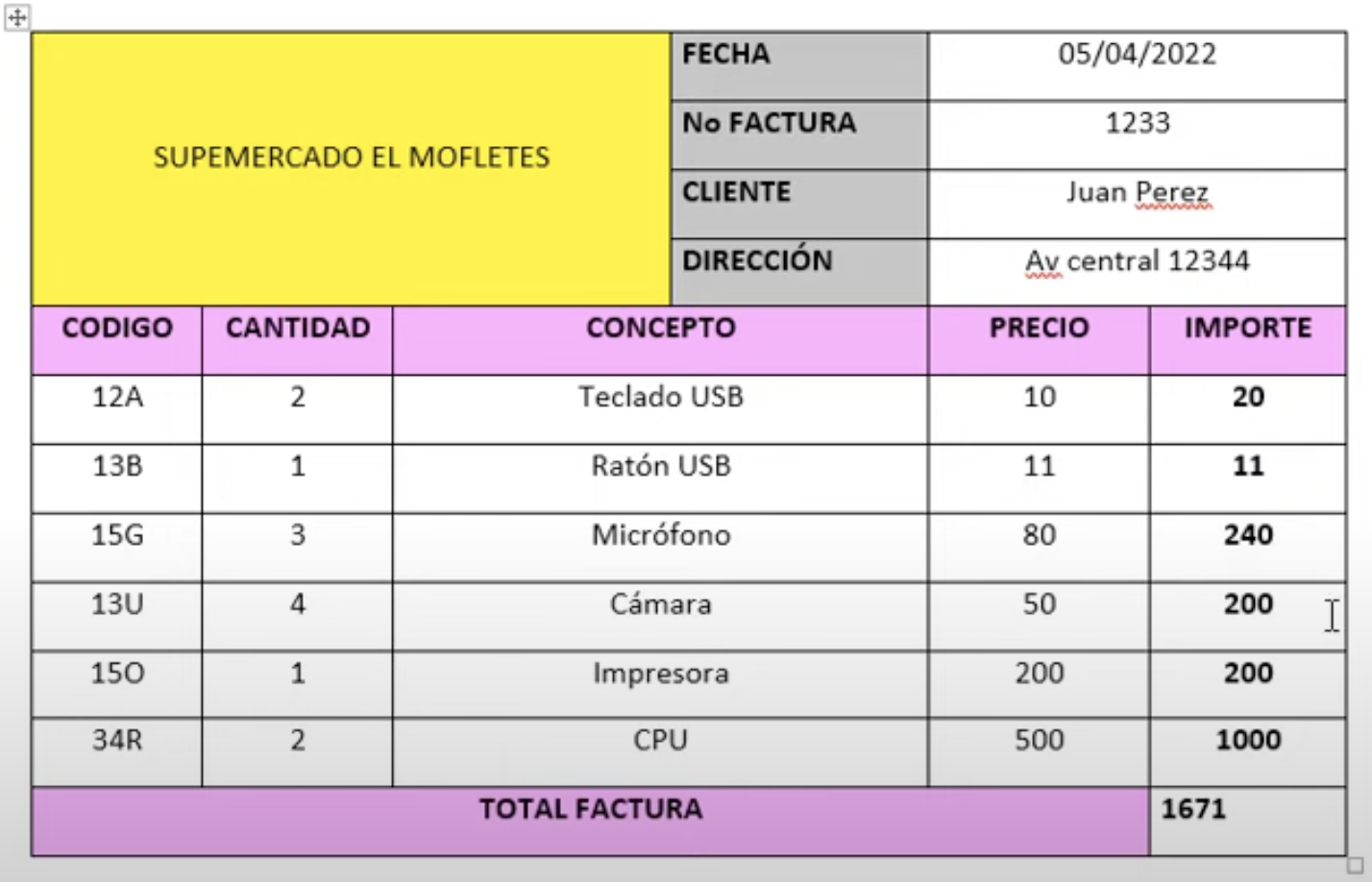



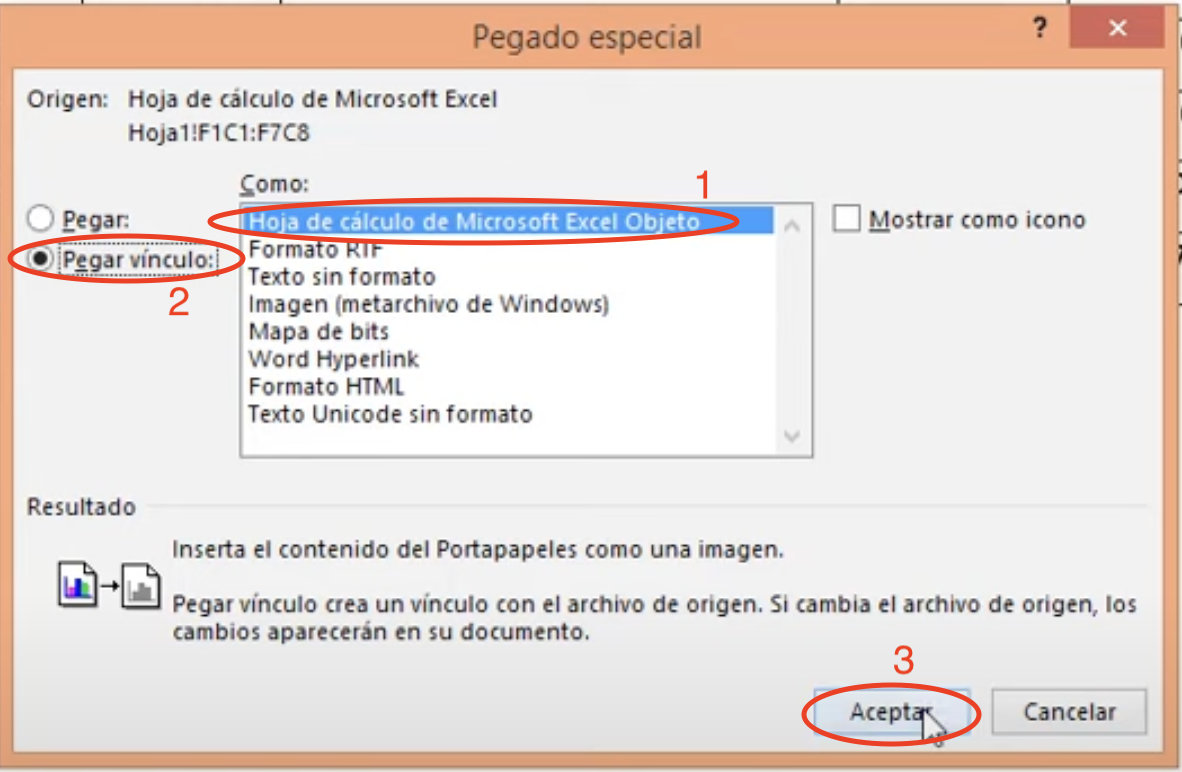


%2010.41.48%20a.m..png)
%201.16.59%20p.m..png)
%201.25.48%20p.m..png)
%202.16.24%20p.m..png)






%202.04.11%20p.m..png)







